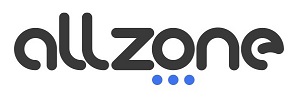Cada vez son más los usuarios que optan por aprender atajos de tecla en Mac, al igual que lo hacen los usuarios de Windows, para facilitar un poco la navegación por nuestros ordenadores y portátiles. Además, hay en ciertos programas como por ejemplo Adobe Photoshop, Office Word y otros, en los que adelantarás el doble si conoces estos pequeños trucos de teclado.
Muchas veces, trabajar sin usar estos atajos en el teclado, pueden suponer una pérdida de tiempo y efectividad tanto en tu día a día personal como laboral. Para que tu trabajo en Mac sea lo más eficiente posible, en este post vamos a contaros algunos de los atajos y teclas en Mac que más pueden ayudarte a mejorar el flujo de trabajo.
Tecla Shift en Mac
El icono de la tecla shift, tanto en mac como en Windows tiene el símbolo de una flecha hacia arriba. Entra dentro de las teclas denominadas como “teclas de mando del teclado”, es decir, estas teclas que no suponen escritura ni van a avanzar el cursor cuando las tocamos por separado. Esta tecla en el teclado de mac se ubica a la izquierda, justo debajo de la tecla de Mayus, y a la derecha justo debajo de la tecla “Enter”.
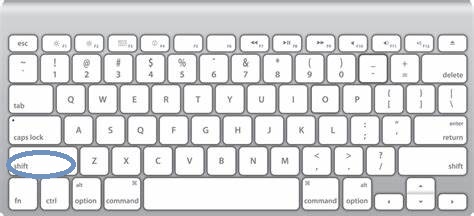
Abreviaturas para tecla shift en Mac
- Shift + flecha abajo: amplia el área de selección de texto hacia abajo hasta la posición del cursor en la parte superior
- Shift + flecha izquierda: amplia el área de selección de texto hacia la izquierda
- Shift + flecha arriba: amplia el área de selección de texto hacia arriba hasta la posición del cursor en la parte inferior.
- Shift + flecha derecha: amplia el área de selección de texto hacia la derecha
- Shift + Comando + C: Abrir la ventana “Equipo”
- Shift + Comando + D: Abrir la carpeta “Escritorio”
- Shift + Comando + F: Abrir la carpeta “Recientes”
- Shift + Comando + G: Podrás acceder a “Ir a la carpeta” para atajar en tu ruta
- Shift + Comando + K: Abrir la carpeta “Red”
- Shift + Comando + L: Abrir la carpeta de “Descargas”
- Shift + Comando + N: Crear nueva carpeta
- Shift + Comando + O: Acceder a la carpeta “Documentos”
- Shift + Comando + T: Ocultar o ver la barra de pestañas del Finder
¿Dónde está la tecla “Delete” en Mac?
La tecla delete en Mac esta un poco “escondida” en el teclado y no es tan sencilla de ubicar como pasa con Windows. Para acceder a la tecla delete, deberíamos pulsar “Fn” en la esquina inferior izquierda de nuestro teclado y, después, pulsar a la vez “delete” (la tecla de borrar y retroceder que se representa con una flecha hacia la izquierda).
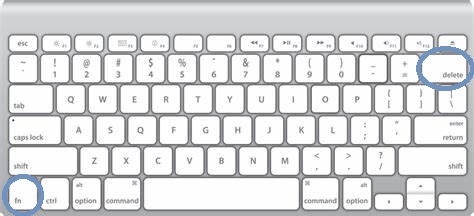
El arroba en Mac… ¡Todo lo que debes saber si te pasas a Apple!
Las diferencias del teclado de Mac son enormes si acabamos de cambiarnos de bando. Si lo que quieres es escribir la tecla arroba en Mac, vamos a explicarte los sencillos pasos que debes seguir para encontrarla.
Si nos fijamos un poco en el teclado, vemos que la arroba se encuentra en la segunda fila del teclado, justo en la tecla del número 2. Ahí es donde podremos utilizarla. Pero ahora bien… ¿Cuál es la otra tecla que hay que pulsar para que aparezca? La respuesta es… ¡La tecla Alt! Por tanto, Alt + 2, es la combinación que debemos usar para que aparezca la tecla arroba en Mac.
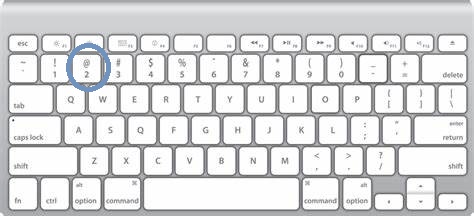
La tecla comando en Mac
Es una de las teclas más utilizadas para realizar abreviaturas y atajos en Mac. La tecla comando Mac tiene un símbolo que podría asemejarse a un trébol de cuatro hojas (para que nos entendáis). Vamos a dejar por aquí los atajos más usados y que más pueden servir en nuestro día a día con la tecla “Comando”:
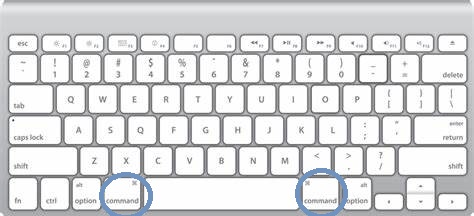
- Comando + A: seleccionar todos los elementos
- Comando + X: cortar el elemento seleccionado
- Comando + C: copiar el elemento seleccionado
- Comando + V: pegar el contenido seleccionado
- Comando + Z: deshacer el comando anterior
- Comando + F: buscar en la página
- Comando + S: guardar el documento actual
- Option + Comando + Esc: combinación usada para forzar el cierre de una App
- Comando + Control + F: usar App a tamaño completo.
- Shift + Comando + N: nueva carpeta en Finder
Esperamos que estos Atajos Mac hayan podido ayudarte si aún no habías investigado en este campo, o si eres nuevo usuario de Mac y necesitabas una ayuda para lanzarte a optimizar y hacer mucho más eficientes tus minutos frente al ordenador.